Gutscheinverwaltung im Überblick
In diesem Artikel lernen Sie die Gutscheinverwaltung kennen.
In diesem Artikel
Übersicht der Gutscheinverwaltung
Sobald Sie sich erfolgreich im e-guma Gutscheinsystem eingeloggt haben, sehen Sie die Übersicht der Gutscheinverwaltung.
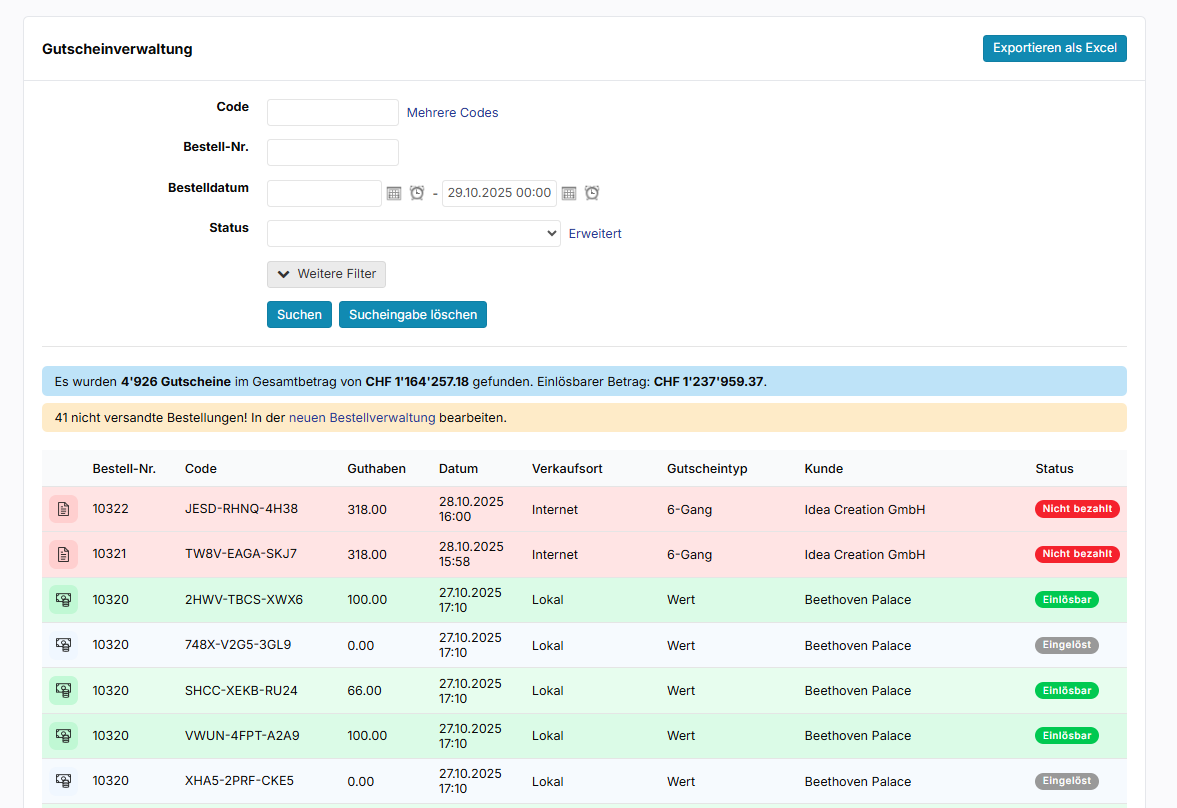
Spalten
| ZA (Zahlungsart) | Wenn Sie mit der Maus über das Icon fahren, sehen Sie die Zahlungsart der Gutscheinbestellung. |
| B-Nr. (Bestellnummer) | Die Bestellnummer erscheint auf der Rechnung/Quittung. |
| Code | Eindeutig identifizierbarer 12-stelliger Gutscheincode. Der Code befindet sich auf dem ausgedruckten Gutschein. |
| Guthaben | Aktueller Wert des Gutscheins. Wenn Sie mit der Maus über den Betrag fahren, sehen Sie zudem das Startguthaben. |
| Datum | Ausstellungsdatum des Gutscheins |
| Verkaufsort | Verkaufsort des Gutscheins |
| GT (Gutscheintyp) | Art des Gutscheins, beispielsweise Wertgutschein oder Brunchgutschein |
| Kunde | Name des Gutscheinkäufers |
| Status | Status des Gutscheins |
Farben
Rot
Der Gutschein wurde auf Rechnung gekauft, aber noch nicht bezahlt.
Orange
Der Gutschein wurde online bestellt und wartet darauf, von Ihnen ausgedruckt und per Post versendet oder abgeholt zu werden
Grün
Der Gutschein ist bezahlt und kann jederzeit eingelöst werden
Hellgrün
Der Gutschein wurde nur teileingelöst, ein Restbetrag ist noch offen.
Grau
Dieser Gutschein wurde vollständig eingelöst.
Detaillierte Gutscheininformationen
Mit Klick auf einen Gutschein gelangen Sie in die Detailansicht des Gutscheins. Im Supportartikel Gutscheininformationen erfahren Sie, welche Infos Sie in der Detailansicht erhalten und welche Anpassungen Sie an einer Gutscheinbestellung vornehmen können.
Gutschein suchen
Alles Wissenswerte rund um die Gutscheinsuche erfahren Sie im Supportartikel Gutschein suchen.
Export als Exceldatei
Wenn Sie oben rechts auf den Button Exportieren als Excel klicken, können Sie alle Gutscheine exportieren. Erfahren Sie hier, wie Sie nur bestimmte Gutscheine der Gutscheinverwaltung als Exceldatei exportieren.
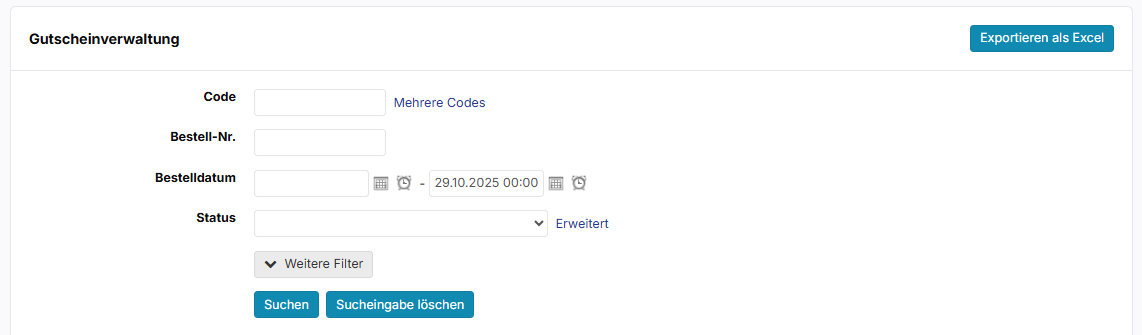
Gutscheinbestellung in der Bestellverwaltung bearbeiten
Lernen Sie die verschiedenen Aktionen der Bestellverwaltung im täglichen Gebrauch mit e-guma kennen:
